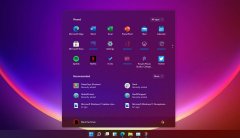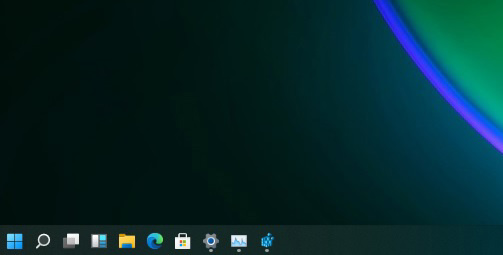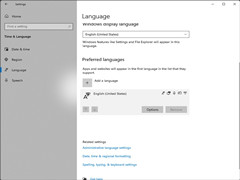win11卡顿严重怎么办?win11系统卡顿解决方法

win11卡顿严重怎么办?win11系统卡顿解决方法,很多朋友在使用Windows 11时,会遇到电脑反应慢、操作卡顿的问题。其实,win11系统卡顿往往可以通过系统优化、硬件检查和驱动更新等方法有效解决,让电脑重新流畅运行。下面给大家整理几个实用方法。
一、系统卡顿的常见原因
1.硬件性能不足:内存小于4GB、机械硬盘或处理器低于2GHz,都可能导致Windows 11运行缓慢。
2.资源占用过高:后台程序常驻占用CPU或内存,如云盘同步、游戏平台等,会让系统卡顿。
3.系统组件异常:过时驱动、损坏的系统文件或残留注册表项容易引发兼容性问题。
4.视觉效果负担:透明效果、动画过渡等界面特效额外消耗GPU资源,也会影响流畅度。
二、系统优化操作步骤
1.性能模式设置
右键“此电脑”→属性→高级系统设置→性能→选择“调整为最佳性能”,保留“平滑字体边缘”和“显示缩略图”以避免界面失真。
2.后台资源管控
按 Ctrl + Shift + Esc 打开任务管理器,禁用非必要启动项(保留输入法和安全软件)。
通过 Win + R 输入 services.msc,可选择性禁用 SysMain 服务(16GB以上内存设备适用)。
3.存储空间优化
启用“存储感知”:设置→系统→存储→开启自动清理临时文件。
手动释放空间:删除系统更新缓存、旧版Windows安装文件,可释放3-5GB空间。
4.硬件性能提升
虚拟内存配置:8GB内存设备建议设置12-24GB,优先分配到SSD。
更新显卡驱动:设备管理器→显示适配器→右键更新驱动程序。
三、进阶优化与维护建议
1.网络带宽释放
专业版或企业版用户可通过 Win + R 输入 gpedit.msc,解除20%带宽限制,提高系统更新和下载速度。
2.电源方案调整
创建高性能电源计划,将处理器状态设置为100%(插电状态适用),确保CPU充分运行。
3.系统完整性修复
打开命令提示符,执行 SFC /scannow 扫描修复系统文件,解决潜在系统异常。
4.硬件升级提示
内存升级至8GB以上,能显著改善多任务处理性能。
将机械硬盘换成固态硬盘(SSD),读写速度可提升约300%,极大提升系统流畅度。
win11卡顿严重怎么办?总的来说,win11系统卡顿可以通过优化视觉效果、管理后台程序、释放存储空间、更新驱动及硬件升级等方法彻底改善。只要按步骤操作,你的Windows 11就能恢复流畅运行,告别卡顿烦恼。
免责声明:本站所有文章和图片均来自用户分享和网络收集,文章和图片版权归原作者及原出处所有,仅供学习与参考,请勿用于商业用途,如果损害了您的权利,请联系网站客服处理。